如何在win10系统中进行磁盘碎片整理
定期给我们的win10电脑进行磁盘碎片整理,可以让电脑系统运行更加流畅,避免卡顿,今天就跟大家介绍一下如何在win10系统中进行磁盘碎片整理的具体操作步骤。
1. 首先打开电脑,找到桌面上的“此电脑”图标,双击打开。

2. 在打开的此电脑页面,找到想要碎片整理的磁盘盘符,选中后右键,在打开的菜单中,选择【属性】选项。以“系统(C:)”为例。
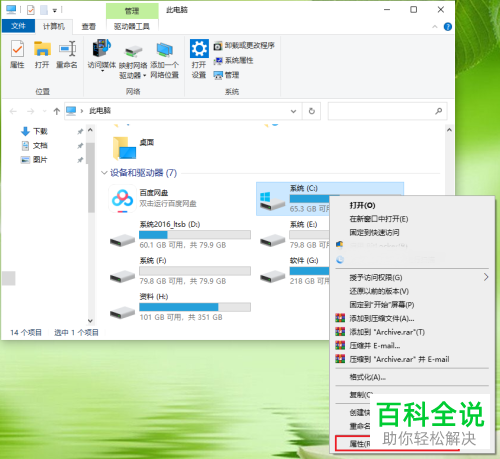
3. 在弹出的属性窗口中,上方切换到【工具】选项下
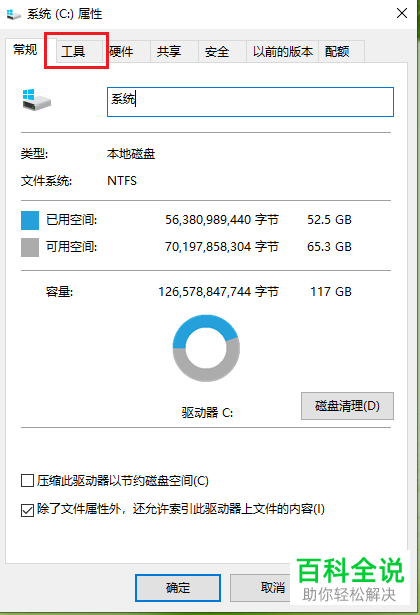
4. 然后点击窗口右下方的【优化】按钮
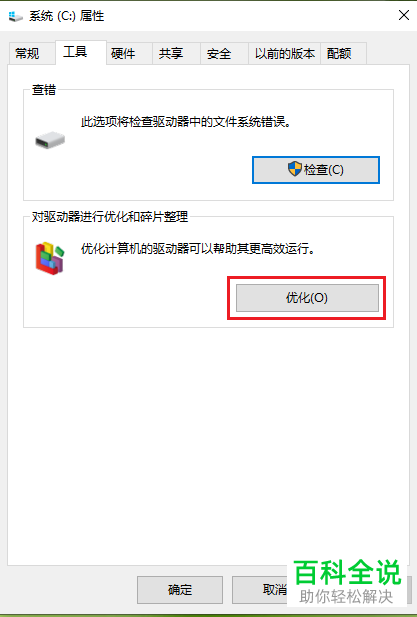
5. 在弹出的优化驱动器页面,继续点击右下方的【优化】按钮

6. 最后等待磁盘碎片整理结束后,点击右下角的确定按钮即可。
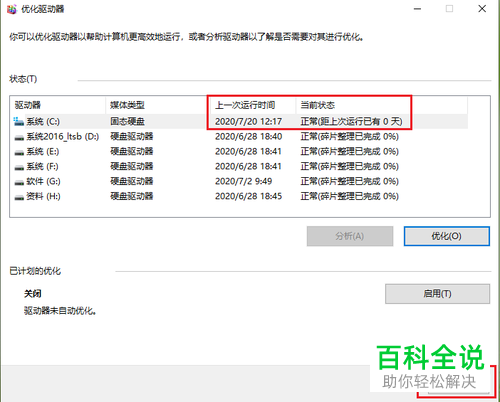
以上就是如何在win10系统中进行磁盘碎片整理的具体操作步骤。
赞 (0)

